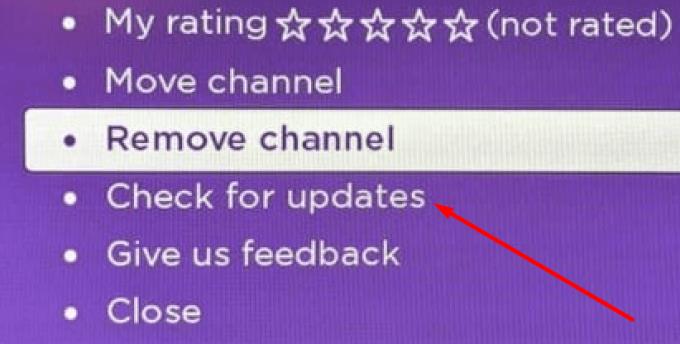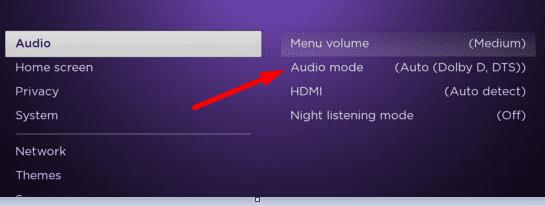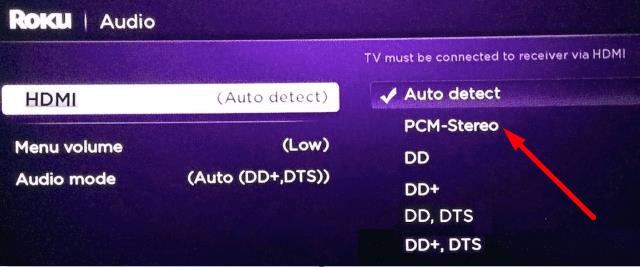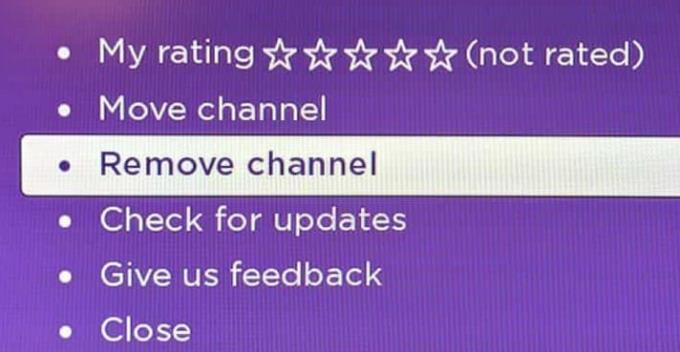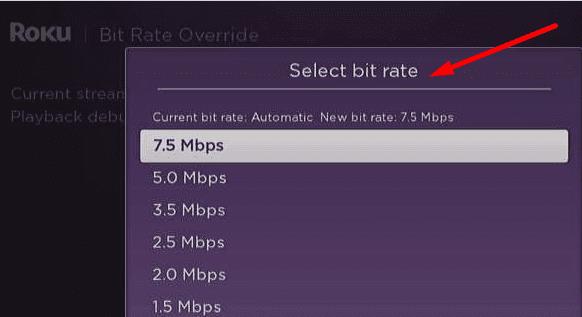A ka gjë më të keqe se Roku të mos luajë përmbajtje audio ose video? Duket se ky problem ndodh në kohën më të keqe të mundshme duke vënë në provë durimin e përdoruesve.
Si të rregulloni problemet e audios Roku
Zgjidhje të përgjithshme
Nëse pajisja juaj Roku është e lidhur me televizorin ose një AVR, ja çfarë duhet të bëni:
- Kontrolloni cilësimet e volumit, shtypni butonin e rritjes së volumit dhe sigurohuni që volumi të mos jetë plotësisht i heshtur në televizorin tuaj.
- Zgjidhni hyrjen e duhur AVR dhe kontrolloni cilësimet e volumit (sigurohuni që heshtja të jetë e çaktivizuar).
- Kontrolloni lidhësit e audios dhe sigurohuni që të jenë lidhur siç duhet. Shkëputni të gjitha kabllot dhe lidhni ato përsëri.
- Nëse është e mundur, kaloni në një lloj hyrje ose port tjetër. Nëse aktuali është i gabuar, kalimi në një hyrje tjetër duhet të zgjidhë problemin.
- Provoni ta lidhni pajisjen me një AVR tjetër nëse jeni duke përdorur një konfigurim AVR.
- Testoni lidhjen duke përdorur një kabllo tjetër. Zëvendësoni kabllon tuaj aktuale nëse nuk funksionon siç duhet.
- Shkëputni pajisjen dhe televizorin tuaj Roku nga rryma dhe lini pajisjet të shkëputura për dy minuta. Pastaj futini përsëri dhe kontrolloni nëse problemi është zhdukur.
- Përditësoni versionin e softuerit. Shkoni te Cilësimet → Sistemi → Përditësimi i sistemit dhe shkarkoni versionin më të fundit të sistemit.
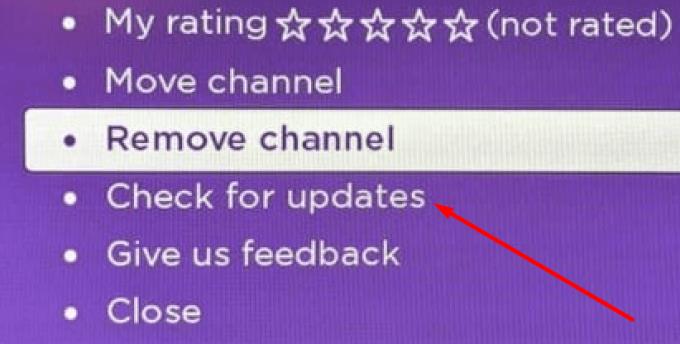
Kalo te Dolby Digital
Nëse jeni duke përdorur një pajisje Roku me një lidhje optike me një AVR (kabllo optike), aktivizoni Dolby Digital si modalitetin tuaj audio.
Shkoni te Cilësimet dhe zgjidhni Audio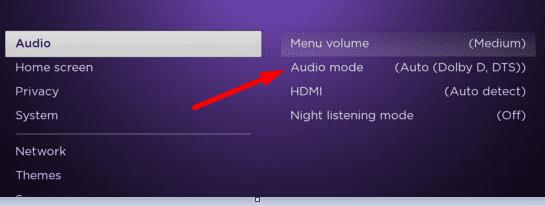
Shkoni te HDMI dhe S/PDIF dhe ndryshoni modalitetin e audios në Dolby D.
Kalo në modalitetin Stereo
Nëse televizori ose AVR juaj nuk janë të përputhshëm me tingullin rrethues, kaloni në modalitetin Stereo, veçanërisht nëse problemet e audios ndodhin kur përpiqeni të përdorni tingullin rrethues si modalitet audio.
Shkoni te Cilësimet → Audio
Gjeni modalitetin Audio dhe vendoseni në Stereo
Vendosni HDMI në PCM-Stereo nëse jeni duke përdorur një portë optike.
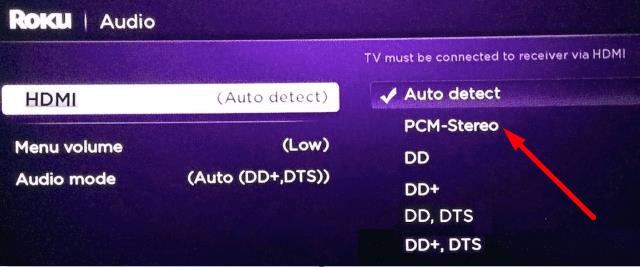
Si të rregulloni problemet e videos Roku
⇒ Shënim : Ju nevojitet një shpejtësi minimale shkarkimi prej 3,0 Mbps për SDTV, deri në 9,0 Mbps për përmbajtje HD dhe deri në 25 Mbps për 4K HDR. Nëse nuk keni gjerësi bande të mjaftueshme, mund të keni probleme të ndryshme me video duke përfshirë buffering, video me cilësi të ulët, belbëzimi, etj.
Zgjidhje të përgjithshme
- Kontrolloni lidhjen tuaj. Shkoni te Cilësimet → Rrjeti → Rreth . Nëse pajisja thotë se nuk mund të lidhet me internetin, bëni sa më poshtë:
- Kontrolloni nëse ISP-ja juaj po përjeton ndonjë problem me rrjetin
- Rinisni modemin/ruterin tuaj
- Shkëputni pajisjet e tjera
- Zvogëloni ndërhyrjet me valë nga pajisjet e tjera
- Përdorni një lidhje tjetër interneti (nëse është e mundur, pika e hyrjes në celular).
- Përdorni një portë dhe kabllo të ndryshme HDMI.
Hiq kanalin problematik
Nëse problemi i videos prek vetëm një ose dy kanale, provo t'i heqësh ato.
Klikoni në meny dhe shkoni te Kanalet Transmetuese
Hapni dyqanin e kanaleve
Zgjidhni kanalin që dëshironi të fshini
Zgjidhni opsionin Hiq kanalin .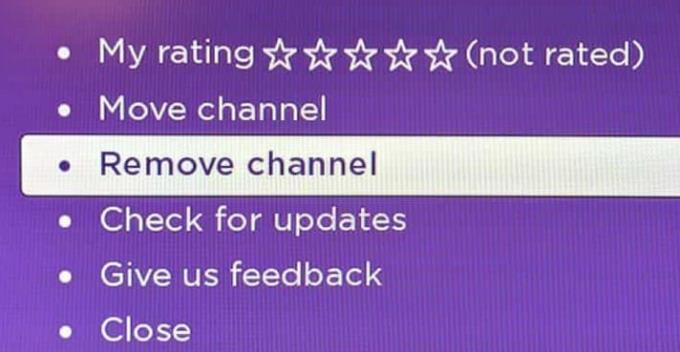
Rinisni pajisjen tuaj dhe më pas shtoni kanalin(et) problematik.
Përdorni një shpejtësi më të ulët të biteve
Roku rregullon automatikisht shpejtësinë e biteve në varësi të shpejtësisë së lidhjes tuaj të rrjetit dhe bën një punë vërtet të mirë.
Por nëse shërbimi përdor një shpejtësi të lartë bit-i dhe lidhja juaj befas bëhet e paqëndrueshme, provoni të ulni shpejtësinë e biteve.
Shtypni Home pesë herë në telekomandë
Më pas shtypni skanimin e kundërt tre herë dhe skanimin përpara dy herë
Bit Rate Override ekran tani duhet të jetë i dukshëm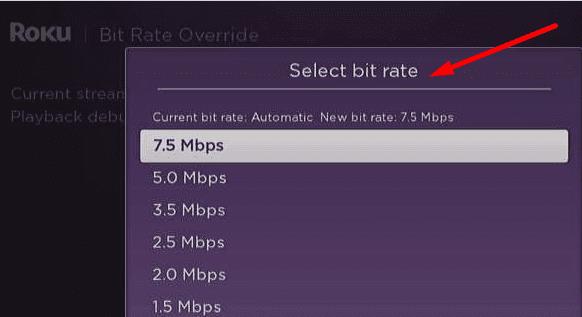
Shkoni te Zgjedhja manuale dhe ulni shpejtësinë tuaj të biteve.
Kontaktoni mbështetjen e Roku ose prodhuesin e televizorit tuaj
Nëse asgjë nuk funksionoi, kontaktoni Roku Support dhe/ose prodhuesin e televizorit tuaj për mbështetje shtesë.